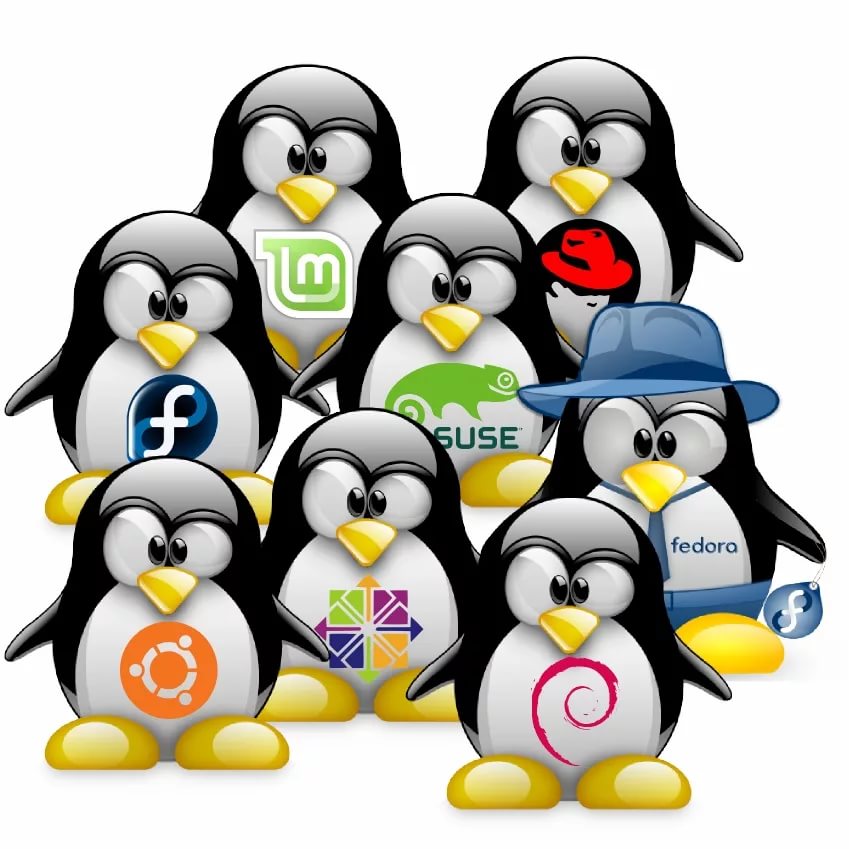
29 августа, 2017
Столкнулся в при просмотре статистики почтовых очередей в Zimbra с ошибкой:
system failure: exception during auth {RemoteManager: mail4biz.ru->zimbra@mailserver:22} Код ошибки: service.FAILURE Method: [unknown] Детали: soap:Receiver
Как оказалось в мое случае проблема в том, что порт ssh не стандартный (по стандарту 22 порт).
Как исправить:
su zimbra
zmprov mcf zimbraRemoteManagementPort <new port number>
Все. Ничего перегружать не надо. Все должно работать.


Используемые термины: Zimbra, Linux, SMTP, POP3, IMAP.
Почтовый сервер Zimbra устанавливается с помощью скрипта, который можно скачать с сайта разработчика. После установки мы получим полноценный почтовый сервер:
- SMTP-сервер для отправки писем.
- Чтение и работа с почтой по POP3/IMAP.
- Работа с почтой по веб-интерфейсу.
- Графическая панель управления почтовым сервером.
Прежде, чем начать, нам понадобится:
- Статический IP-адрес, который мы должны заказать у Интернет провайдера (не требуется, если мы арендуем сервер).
- Зарегистрированное доменое имя (заказывается у поставщика соответвтующих услуг, например, REG.RU).
В процессе мы также должны будем настроить:
- Записи в DNS для корректной отправки почты.
- Проброс портов (если наш сервер находится за NAT).
- Корректный сертификат для подключения к серверу без ошибок и предупреждений.
Принцип установки аналогичный для любого дистрибутива Linux. Важно, чтобы данный дистрибутив официально поддерживался Zimbra.
Какие выбрать дистрибутив для Linux и версию Zimbra
Подготовка сервера
Время
Безопасность
Hosts
Системная переменная для имени сервера
Установка Zimbra
Правильная настройка DNSCache
Базовая настройка zimbra
Как добавить домен
Как создать почтовый ящик
Описание записей, которые нужно создать в DNS
Проброс портов для запросов из Интернет
Настройка подписи DKIM
Тестовое письмо
Установка SSL-сертификата
Получение
Установка
Продление
Настройки почтового клиента
Защита от СПАМа
Дополнительные настройки
Работа с белым списком
Максимальный размер сообщений
Транспортные правила
Возможные ошибки
Выбор дистрибутива Linux и версии Zimbra
Список дистрибутивов Linux, которые поддерживаются разработчиком Zimbra, описан на официальном сайте страницах загрузки. В данной инструкции мы рассмотрим процесс установки для Ubuntu 18.04 и CentOS 7, однако, процесс настройки для других систем, во многом, аналогичен.
Zimbra имеет две основные версии — платную Network Edition и бесплатную Open Source Edition (OSE). К сожалению, последняя больше не поддерживается — для загрузки доступна только версия 8.8.12, которая больше не обновляется. Сравнение данных версий можно найти на официальном сайте. В центре загрузки Zimbra мы также можем выбрать и скачать дистрибутив для платной или бесплатной версий. В данной инструкции мы скачем и установим платную demo-версию и лицензируем ее временным ключом, дающим право использовать программный продукт в течение 60 дней. По прошествии данного периода, программный продукт необходимо купить или прекратить использовать.
Подготовка сервера
Независимо от выбранного дистрибутива Linux или редакции Zimbra выполняем следующие действия для подготовки сервера к корректной работы почтового сервера.
1. Настройка времени
Устанавливаем корректный часовой пояс:
timedatectl set-timezone Europe/Moscow
* в данном примере мы зададим московское время.
Теперь установим утилиту для синхронизации времени и запустим ее.
а) если используем систему на базе RPM (CentOS / Red Hat):
yum install chrony
systemctl enable chronyd —now
б) если используем систему на базе deb (Ubuntu):
apt-get install chrony
systemctl enable chrony —now
2. Безопасность
SELinux
Если на сервере используется SELinux (по умолчанию, на системах RPM), рекомендуется ее отключить. Для этого вводим 2 команды:
setenforce 0
sed -i ‘s/^SELINUX=.*/SELINUX=disabled/g’ /etc/selinux/config
* подробнее в статье Как отключить SELinux.
Брандмауэр
Для нормальной работы Zimbra нужно открыть много портов:
- 25 — основной порт для обмена почтой по протоколу SMTP.
- 80 — веб-интерфейс для чтения почты (http).
- 110 — POP3 для загрузки почты.
- 143 — IMAP для работы с почтовым ящиком с помощью клиента.
- 443 — SSL веб-интерфейс для чтения почты (https).
- 465 — безопасный SMTP для отправки почты с почтового клиента.
- 587 — SMTP для отправки почты с почтового клиента (submission).
- 993 — SSL IMAP для работы с почтовым ящиком с помощью клиента.
- 995 — SSL POP3 для загрузки почты.
- 5222 — для подключения к Zimbra по протоколу XMPP.
- 5223 — для защищенного подключения к Zimbra по протоколу XMPP.
- 7071 — для защищенного доступа к администраторской консоли.
- 8443 — SSL веб-интерфейс для чтения почты (https).
- 7143 — IMAP для работы с почтовым ящиком с помощью клиента.
- 7993 — SSL IMAP для работы с почтовым ящиком с помощью клиента.
- 7110 — POP3 для загрузки почты.
- 7995 — SSL POP3 для загрузки почты.
- 9071 — для защищенного подключения к администраторской консоли.
В зависимости от утилиты управления фаерволом, команды будут следующие.
а) Если используем firewalld (Red Hat, CentOS):
firewall-cmd —permanent —add-port={25,80,110,143,443,465,587,993,995,5222,5223,9071,7071,8443,7143,7993,7110,7995}/tcp
firewall-cmd —reload
б) Если используем iptables (Ubuntu):
Порты для веб:
iptables -I INPUT -p tcp —match multiport —dports 80,443 -j ACCEPT
Порты для почты:
iptables -I INPUT -p tcp —match multiport —dports 25,110,143,465,587,993,995 -j ACCEPT
Порты для Zimbra:
iptables -I INPUT -p tcp —match multiport —dports 5222,5223,9071,7071,8443,7143,7993,7110,7995 -j ACCEPT
Сохраняем правила:
netfilter-persistent save
* если команда вернет ошибку, то установим пакет: apt-get install iptables-persistent.
в) Если используем ufw (Ubuntu):
ufw allow 25,80,110,143,443,465,587,993,995,5222,5223,9071,7071,8443,7143,7993,7110,7995/tcp
3. DNS и имя сервера
Для корректной работы почтового сервера необходимо создать mx-записи для домена (подробнее о записях в DNS).
Но для установки Zimbra важнее, чтобы в локальном файле hosts была запись о нашем сервере, в противном случае, установка прервется с ошибкой. И так, задаем FQDN-имя для сервера:
hostnamectl set-hostname zimbra.dmosk.ru
Теперь открываем на редактирование файл:
vi /etc/hosts
… и добавляем:
192.168.1.15 zimbra.dmosk.ru zimbra
* где 192.168.1.15 — IP-адрес нашего сервера; zimbra — имя сервера; dmosk.ru — наш домен.
Не совсем очевидная проблема, но если в системе не будет пакета hostname, при попытке запустить установку зимбры, мы будем получать ошибку определения IP-адреса по имени. Устанавливаем пакет.
а) для CentOS (Red Hat):
yum install hostname
б) если Ubuntu (Debian):
apt-get install hostname
4. Системная переменная для имени сервера
Чтобы нам было удобнее вводить команды, где требуется указать имя сервера, создадим системную переменную:
myhostname=$(hostname)
Теперь мы можем в команде использовать переменную $myhostname.
Загрузка дистрибутива и установка Zimbra
Переходим по одной из ссылок выше для загрузки платной или бесплатной версии.
Если мы планируем установить платную версию, сначала кликаем по START FREE TRIAL:
Проходим процедуру регистрации. На указанный адрес электронной почты мы получим файл с лицензией (на 60 дней). Переносим данный файл на сервер Zimbra, например, при помощи программы WinSCP.
Возвращаемся на страницу загрузки zimbra и копируем ссылку на дистрибутив:
Используя скопированную ссылку, загружаем дистрибутив Zimbra:
wget https://files.zimbra.com/downloads/8.8.15_GA/zcs-NETWORK-8.8.15_GA_3869.UBUNTU18_64.20190918004220.tgz
Распаковываем скачанный архив:
tar -xzvf zcs-*.tgz
Переходим в распакованный каталог:
cd zcs-*/
Запускаем установку почтового сервера:
./install.sh
На экране отобразится лицензионное соглашение — принимаем его:
Do you agree with the terms of the software license agreement? [N] Y
* в платной версии лицензионное соглашение нужно принять дважды.
Разрешаем использование репозитория от Zimbra:
Use Zimbra’s package repository [Y] Y
Устанавливаем необходимые модули (или все):
Install zimbra-ldap [Y] Y
Install zimbra-logger [Y] Y
Install zimbra-mta [Y] Y
Install zimbra-dnscache [Y] Y
Install zimbra-snmp [Y] Y
Install zimbra-store [Y] Y
Install zimbra-apache [Y] Y
Install zimbra-spell [Y] Y
Install zimbra-convertd [Y] Y
Install zimbra-memcached [Y] Y
Install zimbra-proxy [Y] Y
Install zimbra-archiving [N] Y
Install zimbra-drive [Y] Y
Install zimbra-imapd (BETA — for evaluation only) [N] N
Install zimbra-network-modules-ng [Y] Y
Install zimbra-talk [Y] Y
* в зависимости от ситуации, мы можем выбрать лишь несколько компонентов, например, для использования сервера в качестве агента передачи сообщений, мы можем оставить только zimbra-mta. Но в нашем примере мы будем настраивать Zimbra со всем компонентами.
Подтверждаем ранее введенные настройки:
The system will be modified. Continue? [N] Y
Начнется процесс установки и конфигурирования Zimbra. Ждем окончания процесса.
Если для нашего домена еще нет записи MX, мы увидим сообщение:
It is suggested that the domain name have an MX record configured in DNS
Установщик предложит поменять домен — отвечаем отрицательно:
Change domain name? [Yes] No
… установщик покажет меню с настройкой Zimbra:
Main menu
1) Common Configuration:
2) zimbra-ldap: Enabled
3) zimbra-logger: Enabled
4) zimbra-mta: Enabled
5) zimbra-dnscache: Enabled
6) zimbra-snmp: Enabled
7) zimbra-store: Enabled
+Create Admin User: yes
+Admin user to create: admin@zimbra.dmosk.ru
******* +Admin Password UNSET
+Anti-virus quarantine user: virus-quarantine.k3uvuwts2@zimbra.dmosk.ru
+Enable automated spam training: yes
+Spam training user: spam.lonovprz@zimbra.dmosk.ru
+Non-spam(Ham) training user: ham.xqt7qrca@zimbra.dmosk.ru
+SMTP host: zimbra.dmosk.ru
+Web server HTTP port: 8080
+Web server HTTPS port: 8443
+Web server mode: https
+IMAP server port: 7143
+IMAP server SSL port: 7993
+POP server port: 7110
+POP server SSL port: 7995
+Use spell check server: yes
+Spell server URL: http://zimbra.dmosk.ru:7780/aspell.php
+Enable version update checks: TRUE
+Enable version update notifications: TRUE
+Version update notification email: admin@zimbra.dmosk.ru
+Version update source email: admin@zimbra.dmosk.ru
+Install mailstore (service webapp): yes
+Install UI (zimbra,zimbraAdmin webapps): yes
******* +License filename: UNSET
zimbra-spell: Enabled
9) zimbra-convertd: Enabled
10) zimbra-proxy: Enabled
11) Default Class of Service Configuration:
12) Enable default backup schedule: yes
s) Save config to file
x) Expand menu
q) Quit
В данном случае мы можем поменять любую из настроек. Настройки, которые необходимо сделать для продолжения установки показаны звездочками — в данном примере необходимо задать пароль администратора (Admin Password) и указать путь до файла с лицензией (License filename). И так, кликаем 7:
Address unconfigured (**) items (? — help) 7
Переходим к установке пароля:
Select, or ‘r’ for previous menu [r] 4
… и задаем пароль.
Если мы устанавливаем платную версию, указываем путь до файла с лицензией:
Select, or ‘r’ for previous menu [r] 25
… и указываем путь до файла с лицензией, например:
Enter the name of the file that contains the license: /opt/zimbra/ZCSLicense.xml
Теперь выходим из меню:
Select, or ‘r’ for previous menu [r] r
Применяем настройки:
Select from menu, or press ‘a’ to apply config (? — help) a
Сохраняем конфигурационный файл:
Save configuration data to a file? [Yes] Y
Соглашаемся с путем сохранения файла:
Save config in file: [/opt/zimbra/config.20863]
Продолжаем конфигурирование:
The system will be modified — continue? [No] Y
Дожидаемся окончания установки, на запрос отправки уведомления можно ответить отказом:
Notify Zimbra of your installation? [Yes] n
В конечном итоге, нажимаем Enter:
Configuration complete — press return to exit
Сервер установлен. Однако, установщик меняет пароль пользователя root. Меняем его обратно:
passwd root
Zimbra DNSCache
Вместе с зимброй мы установили службу dnscache, которая позволяет увеличить производительность почтового сервера. Однако, принцип работы сети немного меняется, а именно, в файле /etc/resolv.conf появляется запись:
nameserver 127.0.0.1
… а разрешение DNS имени в IP-адреса перестает работать. Удаление или смена записи в файле resolv.conf ни к чему не приводит, так как, по прошествии некоторого времени, настройка принимает исходный вид.
Для корректной настройки службы dnscache необходимо сначала посмотреть Master DNS в настройках Zimbra:
su — zimbra -c «zmprov getServer ‘$myhostname’ | grep DNSMasterIP»
* где $myhostname — имя сервера, на котором установлена Zimbra (в данной конфигурации, zimbra.dmosk.ru).
В моем случае было:
zimbraDNSMasterIP: 127.0.0.53
Удалить данную запись:
su — zimbra -c «zmprov ms ‘$myhostname’ -zimbraDNSMasterIP 127.0.0.53»
И добавить свои рабочие серверы DNS, например:
su — zimbra -c «zmprov ms ‘$myhostname’ +zimbraDNSMasterIP 192.168.1.1»
su — zimbra -c «zmprov ms ‘$myhostname’ +zimbraDNSMasterIP 8.8.8.8»
su — zimbra -c «zmprov ms ‘$myhostname’ +zimbraDNSMasterIP 77.88.8.8»
* где 192.168.1.1 — DNS сервер в моей сети; 8.8.8.8 — DNS сервер от Google; 77.88.8.8 — DNS сервер от Яндекс.
Теперь DNS-запросы на сервере будут работать.
zimbraMtaLmtpHostLookup
Если наш сервер находится за NAT и разрешение IP происходит не во внутренний адрес, а внешний (можно проверить командой nslookup <имя сервера>), после настройки наш сервер не сможет принимать почту, а в логах мы можем увидеть ошибку delivery temporarily suspended: connect to 7025: Connection refused). Это происходит из-за попытки Zimbra передать письмо в очереди по внутреннему порту локальной почты 7025 (LMTP) на внешний адрес, который недоступен из NAT. Для решения проблемы можно использовать внутренний DNS с другими А-записями (split dns) или собственный поиск IP-адресов для lmtp, а не для DNS. Рассмотрим второй вариант — вводим две команды:
su — zimbra -c «zmprov ms $myhostname zimbraMtaLmtpHostLookup native»
su — zimbra -c «zmprov mcf zimbraMtaLmtpHostLookup native»
* где $myhostname — имя нашего почтового сервера.
После перезапускаем службы зимбры:
su — zimbra -c «zmmtactl restart»
Настройка zimbra после установки
Чтобы начать пользоваться сервером, внесем основные настройки. Для этого открываем браузер и вводим адрес https://<IP-адрес сервера>:7071 — должна открыться страница с ошибкой, разрешаем открытие страницы и мы увидим форму для входа в панель администрирования Zimbra. Вводим логин admin и пароль, который задавали при установке.
Добавление домена
Если мы не меняли рабочий домен в настройках во время установки сервера, то основной домен будет таким же, как имя сервера. Как правило, это не то, что нам нужно. И так, заходим в Настройка — Домены. В правой части окна кликаем по значку шестеренки и Создать:
Задаем название для нового домена:
… и кликаем Далее.
В следующем окне выбираем сервер:
… можно нажать Готово.
Теперь поменяем домен по умолчанию. Переходим в Настройка — Глобальные настройки. Меняем значение для поля «Домен по умолчанию»:
… и нажимаем Сохранить.
Создание почтового ящика
Переходим с главного меню панели администрирования в Управление — Учетные записи. Справа кликаем по шестеренке — Создать:
Задаем имя учетной записи, а также фамилию пользователя:
Задаем пароль пользователя и, по желанию, ставим галочку Требуется сменить пароль:
При необходимости создания административной учетной записи ставим галочку Глобальный администратор:
Нажимаем Готово.
Настройка DNS
Для корректной работы почты необходимо настроить DNS для нашего домена.
1. Запись MX.
Позволяет определить почтовый сервер для домена. Подробнее о том, что это и как ее правильно прописать в статье Что такое MX-запись.
2. Запись A.
Для нашего сервера, который определен как MX запись нужна запись А, которая указывает на его IP-адрес. В моем примере это сервер zimbra.dmosk.ru, который из сети Интернет должен разрешаться во внешний IP-адрес.
3. PTR.
Данная запись представляет из себя обратное разрешение IP-адреса в домен. С ее помощью подтверждается легитимность отправителя. Подробнее в статье Что такое PTR-запись.
4. SPF.
Это запись TXT, которая определяет список серверов для домена, с которых разрешена отправка почты. Подробнее — Что такое SPF.
5. DKIM.
Подтверждение владельца домена. Письмо отправляется с зашифрованным заголовком и расшифровать его можно с помощью последовательности, хранящейся в TXT-записи на DNS. Соответственно, если владелец домена разместил такую последовательность, то он и является его владельцем. Подробнее — Что такое DKIM. Также в данной инструкции ниже мы разберем настройку DKIM на Zimbra.
6. DMARC.
Определяет для домена политику проверки писем. Подробнее — Что такое DMARC.
Проброс портов
Если наш сервер находится во внутренней сети, необходимо настроить проброс портов. В двух словах, это настройка на сетевом устройстве, которое смотрит в Интернет, которая позволит запросы на определенный порт передать на наш почтовый сервер.
Пример настройки для Mikrotik приведен в инструкции Перенаправление запросов (проброс портов) на Mikrotik.
Настройка DKIM
Отдельно рассмотрим процесс настройки подписи DKIM на почтовом сервере Zimbra. Формирование ключей выполняется для каждого из доменов из командной строки. Подключаемся к серверу по SSH и вводим команду:
su — zimbra -c «/opt/zimbra/libexec/zmdkimkeyutil -a -d dmosk.ru»
* данная команда создаст последовательности ключей для домена dmosk.ru.
Мы должны получить ответ на подобие:
Public signature to enter into DNS:
5D8C3E02-4EFA-11EA-872A-D9A5B4628C49._domainkey IN TXT ( «v=DKIM1; k=rsa; «
«p=MIIBIjANBgkqhkiG9w0BAQEFAAOCAQ8AMIIBCgKCAQEA5iLy58AJ1fdB15BZgh/VtGfZsi+TrDyvqqZaL5pJ+MQaQrpqHW8AF5kyxW2QzAMjyKzySMZX0PoHUuV93Yxf2t52IFihvb7ivqmRwlqFV3gU7j8zqbAGWHfZo4Ydw0kUmU6pm+Z85aWt4k7rQ7vWXludQGf8yIaSMMmodxze9E5VUOtUA18dIEEPcbwSgOO6YhQLuC78T4FiF5»
«8epQnsX0voSfg9tMW+r+P1b5fTy5Guyqh1plWYseKxPzHKHbc4Lokcgo1AZzKG5Mvo5OCXsKUE1fSoc366AFSoUnWr23P7oUbf+NjXzPMS8ESGA9TfpDA6eRJT4QEpi72AdIy4rQIDAQAB» ) ; —— DKIM key 5D8C3E02-4EFA-11EA-872A-D9A5B4628C49 for dmosk.ru
В данном ответе нас интересуют записи 5D8C3E02-4EFA-11EA-872A-D9A5B4628C49._domainkey — это имя для TXT в домене dmosk.ru; «v=DKIM1; k=rsa; » «p=M…AB» — содержимое записи.
В настройках домена необходимо добавить данную запись, после чего подождать, минут 15. После выполняем проверку:
opendkim-testkey -d dmosk.ru -s 5D8C3E02-4EFA-11EA-872A-D9A5B4628C49 -x /opt/zimbra/conf/opendkim.conf
* где dmosk.ru — наш домен; 5D8C3E02-4EFA-11EA-872A-D9A5B4628C49 — селектор, который мы видели в записи 5D8C3E02-4EFA-11EA-872A-D9A5B4628C49._domainkey.
* если при вводе команды мы получим ошибку «Command ‘opendkim-testkey’ not found», необходимо установить opendkim-tools командой apt-get install opendkim-tools (deb) или yum install opendkim-tools (RPM).
Для просмотра имеющихся записей DKIM можно воспользоваться командой:
su — zimbra -c «/opt/zimbra/libexec/zmdkimkeyutil -q -d dmosk.ru»
Отправка тестового письма
Открываем браузер и переходим по ссылке https://<IP-адрес сервера>:8443/ — откроется веб-клиент для чтения и отправки почты. В качестве логина используем созданный email и его пароль.
Теперь заходим на сайт https://www.mail-tester.com/ и копируем email-адрес для отправки тестового сообщения:
Создаем новое сообщение и отправляем его на тестовый адрес. Возвращаемся на сайт для проверки и кликаем по Затем проверьте оценку:
Если наше письмо не получило 10 баллов, анализируем проблемы и исправляем их.
Установка SSL-сертификата
При заходе на веб-интерфейс мы будем получать ошибку, так как по умолчанию, создается самоподписный сертификат. Рассмотрим процесс установки бесплатного сертификата от Let;s Encrypt.
Получение сертификата
Создаем каталог:
mkdir /opt/letsencrypt
Загружаем в него утилиту letsencrypt-auto:
wget https://raw.githubusercontent.com/certbot/certbot/7f0fa18c570942238a7de73ed99945c3710408b4/letsencrypt-auto-source/letsencrypt-auto -O /opt/letsencrypt/letsencrypt-auto
Разрешаем ее запускать на выполнение:
chmod +x /opt/letsencrypt/letsencrypt-auto
После чего:
/opt/letsencrypt/letsencrypt-auto certonly —standalone
Будет установлено несколько пакетов, после необходимо ввести адрес почты, принять лицензионное соглашение и, в принципе, можно подписаться на рассылки от Let’s Encrypt:
Enter email address (used for urgent renewal and security notices) (Enter ‘c’ to
cancel): admin@dmosk.ru
— — — — — — — — — — — — — — — — — — — — — — — — — — — — — — — — — — — — — — — —
Please read the Terms of Service at
https://letsencrypt.org/documents/LE-SA-v1.2-November-15-2017.pdf. You must
agree in order to register with the ACME server at
https://acme-v02.api.letsencrypt.org/directory
— — — — — — — — — — — — — — — — — — — — — — — — — — — — — — — — — — — — — — — —
(A)gree/(C)ancel: A
— — — — — — — — — — — — — — — — — — — — — — — — — — — — — — — — — — — — — — — —
Would you be willing to share your email address with the Electronic Frontier
Foundation, a founding partner of the Let’s Encrypt project and the non-profit
organization that develops Certbot? We’d like to send you email about our work
encrypting the web, EFF news, campaigns, and ways to support digital freedom.
— — — — — — — — — — — — — — — — — — — — — — — — — — — — — — — — — — — — — — — —
(Y)es/(N)o: Y
После утилита предложит ввести адрес, для которого необходимо получить сертификат — вводим адрес нашего сервера, например:
Please enter in your domain name(s) (comma and/or space separated) (Enter ‘c’
to cancel): zimbra.dmosk.ru
Мы должны получить что-то на подобие:
…
— Congratulations! Your certificate and chain have been saved at:
/etc/letsencrypt/live/zimbra.dmosk.ru/fullchain.pem
Your key file has been saved at:
…
Сертификат получен и все его файлы находятся в каталоге /etc/letsencrypt/live/zimbra.dmosk.ru/.
Установка сертификата
Процесс установки сертификата для зимбры, несколько, отличается от многих других сервисов — он требует дополнительных телодвижений.
И так, сначала скопируем полученные сертификаты в каталог зимбры — в моем случае, команды такие:
cp /etc/letsencrypt/live/zimbra.dmosk.ru/* /opt/zimbra/ssl/zimbra/commercial/
* где zimbra.dmosk.ru — домен, для которого мы получали сертификат.
Меняем владельца для скопированных файлов:
chown zimbra /opt/zimbra/ssl/zimbra/commercial/*
Теперь нюанс — zimbra не примет цепочку сертификатов, если в ней не будет корневых от Let’s Encrypt. Получить их можно по ссылкам:
1. https://letsencrypt.org/certs/isrgrootx1.pem.txt.
2. https://letsencrypt.org/certs/letsencryptauthorityx3.pem.txt.
Полученную последовательность добавляем к файлу chain.pem:
vi /opt/zimbra/ssl/zimbra/commercial/chain.pem
——BEGIN CERTIFICATE——
<первую последовательность оставляем>
——END CERTIFICATE——
——BEGIN CERTIFICATE——
<вторую последовательность удаляем>
——END CERTIFICATE——
——BEGIN CERTIFICATE——
MIIFazCCA1OgAwIBAgIRAIIQz7DSQONZRGPgu2OCiwAwDQYJKoZIhvcNAQELBQAw
TzELMAkGA1UEBhMCVVMxKTAnBgNVBAoTIEludGVybmV0IFNlY3VyaXR5IFJlc2Vh
cmNoIEdyb3VwMRUwEwYDVQQDEwxJU1JHIFJvb3QgWDEwHhcNMTUwNjA0MTEwNDM4
WhcNMzUwNjA0MTEwNDM4WjBPMQswCQYDVQQGEwJVUzEpMCcGA1UEChMgSW50ZXJu
ZXQgU2VjdXJpdHkgUmVzZWFyY2ggR3JvdXAxFTATBgNVBAMTDElTUkcgUm9vdCBY
MTCCAiIwDQYJKoZIhvcNAQEBBQADggIPADCCAgoCggIBAK3oJHP0FDfzm54rVygc
h77ct984kIxuPOZXoHj3dcKi/vVqbvYATyjb3miGbESTtrFj/RQSa78f0uoxmyF+
0TM8ukj13Xnfs7j/EvEhmkvBioZxaUpmZmyPfjxwv60pIgbz5MDmgK7iS4+3mX6U
A5/TR5d8mUgjU+g4rk8Kb4Mu0UlXjIB0ttov0DiNewNwIRt18jA8+o+u3dpjq+sW
T8KOEUt+zwvo/7V3LvSye0rgTBIlDHCNAymg4VMk7BPZ7hm/ELNKjD+Jo2FR3qyH
B5T0Y3HsLuJvW5iB4YlcNHlsdu87kGJ55tukmi8mxdAQ4Q7e2RCOFvu396j3x+UC
B5iPNgiV5+I3lg02dZ77DnKxHZu8A/lJBdiB3QW0KtZB6awBdpUKD9jf1b0SHzUv
KBds0pjBqAlkd25HN7rOrFleaJ1/ctaJxQZBKT5ZPt0m9STJEadao0xAH0ahmbWn
OlFuhjuefXKnEgV4We0+UXgVCwOPjdAvBbI+e0ocS3MFEvzG6uBQE3xDk3SzynTn
jh8BCNAw1FtxNrQHusEwMFxIt4I7mKZ9YIqioymCzLq9gwQbooMDQaHWBfEbwrbw
qHyGO0aoSCqI3Haadr8faqU9GY/rOPNk3sgrDQoo//fb4hVC1CLQJ13hef4Y53CI
rU7m2Ys6xt0nUW7/vGT1M0NPAgMBAAGjQjBAMA4GA1UdDwEB/wQEAwIBBjAPBgNV
HRMBAf8EBTADAQH/MB0GA1UdDgQWBBR5tFnme7bl5AFzgAiIyBpY9umbbjANBgkq
hkiG9w0BAQsFAAOCAgEAVR9YqbyyqFDQDLHYGmkgJykIrGF1XIpu+ILlaS/V9lZL
ubhzEFnTIZd+50xx+7LSYK05qAvqFyFWhfFQDlnrzuBZ6brJFe+GnY+EgPbk6ZGQ
3BebYhtF8GaV0nxvwuo77x/Py9auJ/GpsMiu/X1+mvoiBOv/2X/qkSsisRcOj/KK
NFtY2PwByVS5uCbMiogziUwthDyC3+6WVwW6LLv3xLfHTjuCvjHIInNzktHCgKQ5
ORAzI4JMPJ+GslWYHb4phowim57iaztXOoJwTdwJx4nLCgdNbOhdjsnvzqvHu7Ur
TkXWStAmzOVyyghqpZXjFaH3pO3JLF+l+/+sKAIuvtd7u+Nxe5AW0wdeRlN8NwdC
jNPElpzVmbUq4JUagEiuTDkHzsxHpFKVK7q4+63SM1N95R1NbdWhscdCb+ZAJzVc
oyi3B43njTOQ5yOf+1CceWxG1bQVs5ZufpsMljq4Ui0/1lvh+wjChP4kqKOJ2qxq
4RgqsahDYVvTH9w7jXbyLeiNdd8XM2w9U/t7y0Ff/9yi0GE44Za4rF2LN9d11TPA
mRGunUHBcnWEvgJBQl9nJEiU0Zsnvgc/ubhPgXRR4Xq37Z0j4r7g1SgEEzwxA57d
emyPxgcYxn/eR44/KJ4EBs+lVDR3veyJm+kXQ99b21/+jh5Xos1AnX5iItreGCc=
——END CERTIFICATE——
——BEGIN CERTIFICATE——
MIIFjTCCA3WgAwIBAgIRANOxciY0IzLc9AUoUSrsnGowDQYJKoZIhvcNAQELBQAw
TzELMAkGA1UEBhMCVVMxKTAnBgNVBAoTIEludGVybmV0IFNlY3VyaXR5IFJlc2Vh
cmNoIEdyb3VwMRUwEwYDVQQDEwxJU1JHIFJvb3QgWDEwHhcNMTYxMDA2MTU0MzU1
WhcNMjExMDA2MTU0MzU1WjBKMQswCQYDVQQGEwJVUzEWMBQGA1UEChMNTGV0J3Mg
RW5jcnlwdDEjMCEGA1UEAxMaTGV0J3MgRW5jcnlwdCBBdXRob3JpdHkgWDMwggEi
MA0GCSqGSIb3DQEBAQUAA4IBDwAwggEKAoIBAQCc0wzwWuUuR7dyXTeDs2hjMOrX
NSYZJeG9vjXxcJIvt7hLQQWrqZ41CFjssSrEaIcLo+N15Obzp2JxunmBYB/XkZqf
89B4Z3HIaQ6Vkc/+5pnpYDxIzH7KTXcSJJ1HG1rrueweNwAcnKx7pwXqzkrrvUHl
Npi5y/1tPJZo3yMqQpAMhnRnyH+lmrhSYRQTP2XpgofL2/oOVvaGifOFP5eGr7Dc
Gu9rDZUWfcQroGWymQQ2dYBrrErzG5BJeC+ilk8qICUpBMZ0wNAxzY8xOJUWuqgz
uEPxsR/DMH+ieTETPS02+OP88jNquTkxxa/EjQ0dZBYzqvqEKbbUC8DYfcOTAgMB
AAGjggFnMIIBYzAOBgNVHQ8BAf8EBAMCAYYwEgYDVR0TAQH/BAgwBgEB/wIBADBU
BgNVHSAETTBLMAgGBmeBDAECATA/BgsrBgEEAYLfEwEBATAwMC4GCCsGAQUFBwIB
FiJodHRwOi8vY3BzLnJvb3QteDEubGV0c2VuY3J5cHQub3JnMB0GA1UdDgQWBBSo
SmpjBH3duubRObemRWXv86jsoTAzBgNVHR8ELDAqMCigJqAkhiJodHRwOi8vY3Js
LnJvb3QteDEubGV0c2VuY3J5cHQub3JnMHIGCCsGAQUFBwEBBGYwZDAwBggrBgEF
BQcwAYYkaHR0cDovL29jc3Aucm9vdC14MS5sZXRzZW5jcnlwdC5vcmcvMDAGCCsG
AQUFBzAChiRodHRwOi8vY2VydC5yb290LXgxLmxldHNlbmNyeXB0Lm9yZy8wHwYD
VR0jBBgwFoAUebRZ5nu25eQBc4AIiMgaWPbpm24wDQYJKoZIhvcNAQELBQADggIB
ABnPdSA0LTqmRf/Q1eaM2jLonG4bQdEnqOJQ8nCqxOeTRrToEKtwT++36gTSlBGx
A/5dut82jJQ2jxN8RI8L9QFXrWi4xXnA2EqA10yjHiR6H9cj6MFiOnb5In1eWsRM
UM2v3e9tNsCAgBukPHAg1lQh07rvFKm/Bz9BCjaxorALINUfZ9DD64j2igLIxle2
DPxW8dI/F2loHMjXZjqG8RkqZUdoxtID5+90FgsGIfkMpqgRS05f4zPbCEHqCXl1
eO5HyELTgcVlLXXQDgAWnRzut1hFJeczY1tjQQno6f6s+nMydLN26WuU4s3UYvOu
OsUxRlJu7TSRHqDC3lSE5XggVkzdaPkuKGQbGpny+01/47hfXXNB7HntWNZ6N2Vw
p7G6OfY+YQrZwIaQmhrIqJZuigsrbe3W+gdn5ykE9+Ky0VgVUsfxo52mwFYs1JKY
2PGDuWx8M6DlS6qQkvHaRUo0FMd8TsSlbF0/v965qGFKhSDeQoMpYnwcmQilRh/0
ayLThlHLN81gSkJjVrPI0Y8xCVPB4twb1PFUd2fPM3sA1tJ83sZ5v8vgFv2yofKR
PB0t6JzUA81mSqM3kxl5e+IZwhYAyO0OTg3/fs8HqGTNKd9BqoUwSRBzp06JMg5b
rUCGwbCUDI0mxadJ3Bz4WxR6fyNpBK2yAinWEsikxqEt
——END CERTIFICATE——
* где мы добавили к файлу две последовательности.
Теперь зайдем в систему под пользователем zimbra:
su — zimbra
… и перейдем в каталог:
$ cd /opt/zimbra/ssl/zimbra/commercial
Проверяем, правильно ли сформированы сертификаты для Zimbra:
$ zmcertmgr verifycrt comm privkey.pem cert.pem chain.pem
Мы должны получить ответ:
** Verifying ‘cert.pem’ against ‘privkey.key’
Certificate ‘cert.pem’ and private key ‘privkey.key’ match.
** Verifying ‘cert.pem’ against ‘chain.pem’
Valid certificate chain: cert.pem: OK
Переименовываем закрытый ключ:
$ mv privkey.pem commercial.key
Можно устанавливать сертификаты:
$ zmcertmgr deploycrt comm cert.pem chain.pem
Чтобы настройка применилась, перезапускаем zimbra:
$ zmcontrol restart
Можно выйти из окружения пользователя zimbra:
$ exit
Продление сертификата
Обновление сертификата не потребует больших усилий. Для начала, обновляем сертификат Let’s Encrypt:
/opt/letsencrypt/letsencrypt-auto renew
Скопируем обновленные сертификаты в каталог зимбры:
cp /etc/letsencrypt/live/zimbra.dmosk.ru/* /opt/zimbra/ssl/zimbra/commercial/
* где zimbra.dmosk.ru — домен, для которого мы получали сертификат.
Меняем владельца для файлов:
chown zimbra /opt/zimbra/ssl/zimbra/commercial/*
Переходим в каталог с сертификатами:
cd /opt/zimbra/ssl/zimbra/commercial
Загружаем корневые сертификаты Let’s Encrypt:
wget https://letsencrypt.org/certs/isrgrootx1.pem.txt
wget https://letsencrypt.org/certs/letsencryptauthorityx3.pem.txt
Создаем файл с полной цепочкой сертификатов:
echo «——BEGIN CERTIFICATE——» > new_chain.pem
openssl x509 -in chain.pem -outform der | base64 -w 64 >> new_chain.pem
echo «——END CERTIFICATE——» >> new_chain.pem
mv new_chain.pem chain.pem
cat isrgrootx1.pem.txt >> chain.pem
cat letsencryptauthorityx3.pem.txt >> chain.pem
Проверяем корректность сертификатов:
su — zimbra -c «zmcertmgr verifycrt comm /opt/zimbra/ssl/zimbra/commercial/privkey.pem /opt/zimbra/ssl/zimbra/commercial/cert.pem /opt/zimbra/ssl/zimbra/commercial/chain.pem»
Переименовываем закрытый ключ:
mv privkey.pem commercial.key
Можно устанавливать сертификаты:
su — zimbra -c «zmcertmgr deploycrt comm /opt/zimbra/ssl/zimbra/commercial/cert.pem /opt/zimbra/ssl/zimbra/commercial/chain.pem»
Чтобы настройка применилась, перезапускаем zimbra:
su — zimbra -c «zmcontrol restart»
Готово.
Настройка почтового клиента
Приведем пример настройки почтового клиента. Подключимся к нашему серверу по IMAP и отправим почту по SMTP. В качестве почтового клиента я буду использовать Mozilla Thunderbird — принцип настройки других клиентов аналогичен.
Для настройки используем следующие параметры:
| Настройка | IMAP | POP3 | SMTP |
|---|---|---|---|
| Адрес сервера | IP-адрес сервера или его имя | ||
| Порт | 143 | 110 | 587 |
| SSL | STARTTLS | ||
| Имя пользователя | Почтовый адрес, к которому выполняем подключение | ||
| Пароль | Пароль для почтового ящика |
Пример настройки:
Защита от СПАМа
1. Обновление правил в SpamAssassin
Для улучшения защиты от СПАМ-сообщений мы включим автоматическое обновление правил для SpamAssassin. Для этого вводим:
su — zimbra -c «zmlocalconfig -e antispam_enable_rule_updates=true»
su — zimbra -c «zmlocalconfig -e antispam_enable_restarts=true»
После перезапустим соответствующие службы:
su — zimbra -c «zmamavisdctl restart»
su — zimbra -c «zmmtactl restart»
2. Черные списки
Чтобы усилить защиту, разрешим проверку отправителя в черных списках:
su — zimbra -c ‘zmprov mcf zimbraMtaRestriction «reject_rbl_client zen.spamhaus.org»‘
* в данном примере мы подключаем rbl-список от zen.spamhaus.org.
3. Настройка mynetworks
После установки Zimbra в опции postfix mynetworks может оказаться подсеть, в которой находится наш сервер. На практике, это приводит к возможности отправки сообщений без пароля, что в свою очередь, позволяет любому вирусу в нашей сети делать нелегальную рассылку.
Задаем для mynetworks только адрес локальной петли и адрес сервера:
su — zimbra -c ‘zmprov ms zimbra.dmosk.ru zimbraMtaMyNetworks «127.0.0.0/8 192.168.1.15/32″‘
* где 192.168.1.15 — IP-адрес нашего почтового сервера.
Перезапускаем postfix:
su — zimbra -c ‘postfix reload’
Проверить текущую настройку можно командой:
su — zimbra -c ‘postconf mynetworks’
Дополнительные настройки
Добавление отправителей в белый список
Может возникнуть ситуация, при которой нам нужно изменить назначение СПАМ-балов для некоторых отправителей. Для этого открываем файл:
vi /opt/zimbra/conf/amavisd.conf.in
Находим строку:
{ # a hash-type lookup table (associative array)
…
}
… и внутри фигурных скобок {} добавим нужный нам домен или конкретного отправителя:
…
‘dmosk.ru’ => -10.0,
‘sender@dmosk2.ru’ => -10.0,
}
* таким образом мы сказали, что для писем с домена dmosk.ru и отправителя sender@dmosk2.ru отнимать 10 баллов за СПАМ. Такие письма начнут приходить без блокировки (при условии, что не будет отправлен явный СПАМ, который наберет очень много баллов).
После настройки перезапускаем amavis:
su — zimbra -c «zmamavisdctl stop && zmamavisdctl start»
Размер отправляемого сообщения
Задать максимальный размер сообщений можно командой:
su — zimbra -c ‘zmprov modifyConfig zimbraMtaMaxMessageSize 31457280’
* в данном примере мы задаем максимальный размер сообщения 30 мб.
После перезапускаем postfix:
su — zimbra -c «postfix reload»
Транспортные правила
Предположим, что нам нужно перенаправлять письма на определенный домен через другой почтовый релей. В Postfix это делается с помощью правил transport_maps.
Смотрим текущие настройки postfix_transport_maps:
su — zimbra -c ‘zmlocalconfig | grep -i postfix_transport_maps’
В моем случае ответ был:
postfix_transport_maps = hash:/opt/zimbra/conf/transport_maps proxy:ldap:/opt/zimbra/conf/ldap-transport.cf
Нам интересен файл /opt/zimbra/conf/transport_maps — в нем хранятся правила пересылки. Откроем его на редактирование:
vi /opt/zimbra/conf/transport_maps
Добавим нужное нам правило, например:
dmosk3.local smtp:[10.10.10.10]:25
* в данном примере мы указываем zimbra пересылать все письма на домен dmosk3.local через почтовый MTA 10.10.10.10.
Применяем настройки:
su — zimbra -c «zmmtactl reload»
Возможные проблемы
Рассмотрим некоторые проблемы, с которыми мы можем столкнуться при работе с Zimbra.
Служба zmconfigd не стартует
В консоли управления почтовым сервером мы можем увидеть ошибку запуска службы zmconfigd. При попытке запустить ее:
$ zmconfigdctl start
… мы получаем ошибку:
Starting zmconfigd…failed
Решение:
Устанавливаем пакет с nc-командами.
а) если на систему RPM (Red Hat / CentOS):
yum -y install nmap-ncat
б) если на систему deb (Debian / Ubuntu):
apt-get install netcat-openbsd
После пробуем запустить сервис (от пользователя zimbra):
$ zmconfigdctl start
Ошибка при просмотре очередей в веб-консоли
При переходе на страницу просмотра очередей система отображает ошибку:
system failure: exception occurred searching mail queue
Код ошибки: service.FAILURE Method: [unknown] Детали:soap:Receiver
Решение:
Есть два варианта решения проблемы.
1. Если для подключения к нашему серверу по SSH используется нестандартный порт (не 22), необходимо ввести команду:
su — zimbra -c «zmprov mcf zimbraRemoteManagementPort 2222»
* где 2222 — порт SSH, который используется для нашего сервера.
2. Переходим в каталог:
cd /opt/zimbra/data/tmp
Находим каталог <цифры>-active и удаляем его.
Файл zmstat.out большого размера
Файл /opt/zimbra/zmstat/zmstat.out становится очень большим. Если открыть его, то мы увидим много строк:
Use of uninitialized value $line in pattern match (m//) at /opt/zimbra/libexec/zmstat-io line 76.
Причина:
Ошибка в скрипте /opt/zimbra/libexec/zmstat-io.
Решение:
Открываем скрипт, в котором есть ошибка:
vi /opt/zimbra/libexec/zmstat-io
Переходим на неправильную строку — 1 (в нашем примере, 75). Мы должны увидеть:
while ($line !~ /^avg-cpu/ && $line !~ /^Device:/) {
Меняем на:
while ($line !~ /^avg-cpu/ && $line !~ /^Device/) {
* то есть, убираем : после Device.
Перезапускаем службы Zimbra:
su — zimbra -c «zmcontrol restart»
1
4
Приветствую,сразу скажи, в линуксе начинающий, дали задание поставить почтовик, выбрал зимбру, поставил, наружу повесил, все ходило примерно месяцев 8. Сегодня из веб версии отправляю письмо, выдает ошибку
Ошибка сети.
method: [unknown]
msg: system failure: MessagingExecption
code: service.FAILURE
detail: soap:Receiver
trace: qtp509886383-300:https://192.168.15.63:443/service/soap/SendMsgRequest:1480512117878:77b283d41e7ab0ba
request:
Body: {
SendMsgRequest: {
_jsns: "urn:zimbraMail",
m: {
e: [
// [0]:
{
a: "denisiteum@gmail.com",
p: "denisiteum",
t: "t"
},
// [1]:
{
a: "ящик зимбра",
p: "ФИО",
t: "f"
}
],
idnt: "b59cb0c7-dfd9-436e-85f9-efa8e8d1f057",
mp: [
// [0]:
{
ct: "multipart/alternative",
mp: [
// [0]:
{
content: {
_content: "asdasd
"
},
ct: "text/plain"
},
// [1]:
{
content: {
_content: "<html><body><div style="font-family: arial, helvetica, sans-serif; font-size: 12pt; color: #000000"><div>asdasd</div></div></body></html>"
},
ct: "text/html"
}
]
}
],
su: {
_content: "asdad"
}
},
suid: 1480512117821
}
},
Header: {
context: {
_jsns: "urn:zimbra",
account: {
_content: "ящик зимбра",
by: "name"
},
authToken: "(removed)",
csrfToken: "0_21b9e4a1c5ba9f43486682346459afc0b42f7aa0",
notify: {
seq: 13
},
session: {
_content: 114,
id: 114
},
userAgent: {
name: "ZimbraWebClient - GC54 (Win)",
version: "8.6.0_GA_1153"
}
}
}
при этом до ребута сервера почта ходила странно, с яндекса если отправить на почтовик письмо, выдавал следующее
This is the mail system at host имя сервера.
Your message was successfully delivered to the destination(s)
listed below. If the message was delivered to mailbox you will
receive no further notifications. Otherwise you may still receive
notifications of mail delivery errors from other systems.
The mail system
<ящик зимбра>: alias expanded
Статус доставки:
Reporting-MTA: dns; домен
X-Postfix-Queue-ID: 6022C2834A0
X-Postfix-Sender: rfc822; почта на яндексе
Arrival-Date: Wed, 30 Nov 2016 15:12:07 +0300 (MSK)
Final-Recipient: rfc822; ящик зимбра
Original-Recipient: rfc822;ящик зимбра
Action: expanded
Status: 2.0.0
Diagnostic-Code: X-Postfix; alias expandedСейчас не могу отправить сообщение, соответственно и принять тоже
сервисы стартуют
amavis Running
antispam Running
antivirus Running
dnscache Running
ldap Running
logger Running
mailbox Running
memcached Running
mta Running
opendkim Running
service webapp Running
snmp Running
spell Running
stats Running
zimbra webapp Running
zimbraAdmin webapp Running
zimlet webapp Running
zmconfigd Running
Подскажите куда ковырять нубу
Смена ssh-порта на сервере Zimbra
Если поставить и настроить fail2ban можно смотреть интересную статистику забаненных ip-адресов. В сети куча мануалов по этому вопросу. Например, я оставил ssh работать на 22 порту и разрешил 3 попытки авторизации на ssh с последующим недельным баном, в результате за день набегает по сотне чертей:
fail2ban-client status ssh
Status for the jail: ssh
|- filter
| |- File list: /var/log/auth.log
| |- Currently failed: 0
| `- Total failed: 473
`- action
|- Currently banned: 104
| `- IP list: 91.224.160.176 221.194.47.224 221.194.47.229 121.18.238.104 183.111.128.123 121.18.238.114 221.194.47.249 185.159.36.2 115.239.248.35 61.220.142.129 109.202.12.154 76.84.80.254 37.59.161.12 38.113.121.205 212.83.164.25 195.154.41.220 185.7.34.245 222.239.87.210 103.243.107.204 177.154.139.195 89.163.255.150 163.172.48.77 177.154.139.200 221.194.44.224 221.194.44.219 123.31.34.93 121.18.238.109 62.210.26.148 187.154.34.15 61.92.198.159 186.93.120.70 81.171.75.46 69.146.233.110 73.182.97.127 213.80.238.91 79.160.64.5 24.49.253.73 91.248.110.124 64.137.252.57 176.109.224.53 66.96.193.183 163.172.204.238 117.1.36.59 203.77.40.12 70.183.0.132 61.24.140.241 178.8.127.250 201.210.211.35 221.194.44.195 222.239.10.197 221.194.44.231 180.97.215.160 14.177.180.2 179.25.31.22 109.73.13.86 5.254.97.75 125.88.158.219 190.239.181.66 50.77.205.233 217.173.69.122 82.208.128.186 93.158.200.86 146.255.251.154 189.135.49.14 189.243.117.206 170.0.52.132 213.32.65.48 177.59.50.6 185.110.132.202 211.233.73.99 123.25.21.148 187.150.206.190 41.128.129.77 8.43.52.74 186.225.62.210 187.235.62.222 5.63.91.68 41.138.133.66 218.26.67.142 222.186.15.149 212.83.150.29 23.245.200.90 91.224.160.108 192.95.29.68 116.101.215.122 123.31.35.223 59.175.137.82 203.188.225.184 177.213.233.19 159.203.135.236 218.65.30.4 185.101.107.57 193.201.225.84 78.129.171.154 81.171.58.88 86.236.136.137 200.124.225.55 201.152.197.48 107.141.249.213 108.238.83.121 201.105.131.147 62.210.100.151 212.129.24.36 50.115.165.170
`- Total banned: 108
Очевидно, что номер порта необходимо менять еще на этапе настройки почтаря и любого другого сервера.
nano /etc/ssh/sshd_config
Port 190019
Но в случае с Zimbra при попытке просмотра очереди сообщений в админке теперь можно получить ошибку:
Произошла
ошибка сервераСообщение: system
failure: exception during auth {RemoteManager:
mail.domain.ru->zimbra@mail.domain.ru:22} Код ошибки: service.FAILURE Method: [unknown] Детали:soap:Receiver
Решение:
su zimbra
zmprov mcf zimbraRemoteManagementPort 190019
Смотрим результат
zmprov gacf | grep Remote
ошибка при просмотре почтовых очередей
sasasl, 28/05/2015 — 11:27
При просмотре в zimbra administrator почтовых очередей выдается ошибка: «Сообщение: system failure: exception occurred searching mail queue Код ошибки: service.FAILURE Method: [unknown] Детали:soap:Receiver». В trace_log запись: «/service/admin/soap/GetMailQueueRequest RESPONSE 500 text/javascript; charset=utf-8». Причем ошибка возникает только на вкладке «активные», остальные очереди показывает без проблем. Что может быть и как исправить?? Да, забыл версия 8.6.0_ga_1162.













